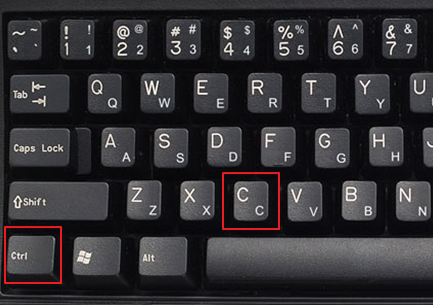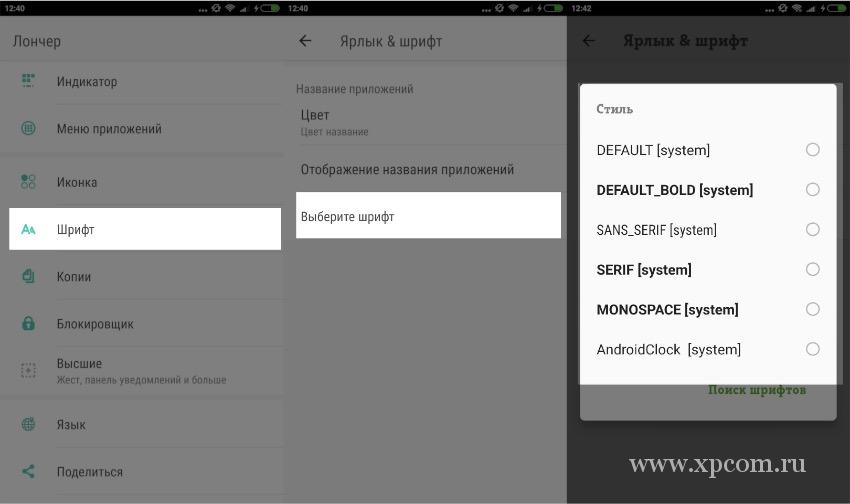Как копировать текст в инстаграме: на андроиде и айфоне?
Содержание:
- Оформление текста
- Как скопировать пост в Инстаграме с текстом?
- С компьютера
- Как скопировать текст в Инстаграме из комментария
- Копируем текст в Instagram
- Как в Инстаграм скопировать текст
- Провокация в инстаграм.
- На компьютере
- На компьютере
- Как скопировать текст в Инстаграме с телефона из поста у другого человека?
- Как написать перечёркнутым текстом в Facebook
- Специальные сервисы
- Настройки текста
- Действия с компьютера
Оформление текста
Как изменить размер текста
- Изменить размер возможно, как при первичном написании, так и в окне редактирования. Для начала потребуется перейти на этап редактирования поста.
- Здесь мы опять нажимаем на уже набранный пост и регулируем его размер посредством перемещения ползунка слева. При перемещении вниз он будет уменьшаться, а вверх увеличиваться.
Как изменить цвет
По умолчанию цвет написанного всегда белый. Однако инструментарии платформы достаточно широкий и позволяет сменить цветовую гамму на более приятную
Для этого выбираем подготовленную надпись.
Обратите внимание на нижнюю панель. Здесь располагаются кружки с разными оттенками
Останется выбрать подходящий и применить его к посту.
Не забывайте про возможность использования пипетки. Она позволяет взять определить и применить любой оттенок на экране. Это позволяет создать определенную композицию и подобрать подходящую цветовую гамму.
Как выделить текст цветом
- Возможности редактора также позволяют применить заливку фона, а не набранных букв. Ещё раз нажимаем на надпись и выбираем иконку прямоугольника с буквой «А» и звёздами. Она находится в левом верхнем углу экрана.
- Теперь, как и в инструкции выше выбираем кружок с подходящим цветом и не забываем про использование пипетки по необходимости.
Как сделать радужный текст
Радужный вариант скорее всего не был предусмотрен разработчиками, однако пытливый ум пользователей не дремлет и нашел способ сделать плавный переход между цветами.
- Открываем режим редактирование и выделяем подготовленную информацию для подписчиков.
- Теперь задержите палец на любом кружке снизу для открытия градиента.
- Теперь одновременно перемещайте выделенные текст одним пальцем и градиентную полосу другим.
Как сделать 3D текст
К сожалению, полноценной функции 3D в приложении нет. Однако можно воспользоваться небольшой хитростью и придать ему визуальный объем.
- Не меняя размера напишите 2 одинаковых слова белым и черным цветом.
- Останется наложить их друг на друга с небольшим отступом снизу. Таким образом создастся ощущение объёма.
Как двигать, вращать текст
Функция осталось непопулярной среди большинства пользователей ввиду неочевидности ей применения.
- Находясь в меню редактирования тапните и задержите палец на несколько секунд.
- Откроется меню текст тайп. Оно позволяет наклонять и перемещать его в произвольной форме.
Как сделать текст невидимым
Обычно невидимый текст используют для скрытия хэштэгов. Однако официально такого функционала социальная сеть не имеет, рекомендуем воспользоваться небольшой хитростью, описанной ниже.
Её суть заключается в скрытии символа или текста посредством его слияния фоновым изображением. Стоит отметить, данный метод работает только при использовании текстового формата, т.к. сделать однотонный фон для слияния на видео невозможно.
- Для начала переходим в создать.
- После написание текста меняем цвет нужного знака на цвет будущего фона. В примере будет использоваться черный. Выделяем его в режиме редактирование и выбираем соответствующий кружок на нижней панели.
- Выбираем элемент искривленной полосы сверху (см. скриншот).
- Нажимаем на иконку маркера (3 по счёту).
- Осталось залить фон задержкой пальца на экране на несколько секунд.
Фишки Instagram Stories
https://youtube.com/watch?v=pLlzxlXYNCI
Теперь вы знаете как сделать текст в истории инстаграм. Текстовый вариант сториз отлично подойдет для объявления акции или конкурса на канале. Многие пользователи просматривают персональную ленту находясь в транспорте или в перерыве на работе, соответственно им неудобно слушать аудио сообщения, для этого и существует данная альтернатива.
Как скопировать пост в Инстаграме с текстом?
Нам потребуется дополнительное приложение, а именно Телеграмм. В нем есть такие инструменты, как боты. Это команды, выполняющие определенные действия. К примеру с их помощью можно искать и загружать музыку, написав одно название трека.
Нам нужен бот для Инстаграма. Запустите мессенджер и в поиске введите InstaSave. После перехода в его диалог, вы увидите инструкцию. Вот что нужно делать:
- зайдите в клиент Instagram;
- откройте нужный пост и при помощи дополнительного меню (многоточие, либо шестеренка) скопируйте ссылку;
- вставьте ее в диалог с ботом в Телеграмме.
Далее InstaSave извлечет все материалы из поста и отправит их вам. Как вы понимаете, помимо текста вам придет также фото.
СКАЧАТЬ КНИГУ ПРО УДАЛЕННУЮ РАБОТУ
Боты могут выполнять много разных функций, так что познакомьтесь с ними поближе.
С компьютера
В браузерной версии Инстаграм нет ограничений на копирование описаний постов, то есть, текста. Чтобы это сделать:
- Откройте нужный пост.
- Выделите фрагмент текста, который следует перенести в буфер обмена.
- Кликните правой кнопкой мыши, выберите пункт «Копировать».
Теперь вы знаете, как скопировать текст в инсте на разных операционных системах и устройствах. Если стандартный способ с переходом в мобильный браузер не подходит, стоит воспользоваться альтернативным, например, Телеграм-ботом, которому достаточно прислать ссылку на пост, он в ответ отправит текст из описания.
Социальная сеть Instagram сделано максимально просто и приветливо к пользователям, которые до этого подобными медиаплощадками не пользовались. Но иногда у людей возникают трудности с простыми на первый взгляд вещами. К примеру, как скопировать в Инстаграме текст. В этом материале мы подробно разберем этот вопрос. Мы подготовили подробные инструкции для всех платформ, которые поддерживает Инста.
На данный момент открыть свой профиль можно в мобильном приложении для Android, Windows Phone и iOS. Создатели грандиозного проекта изначально делали его под смартфоны и планшета. Задача заключалась в упрощении публикации фотографий и видеозаписей. Процедура занимает меньше минуты. Открыть Instagram можно и в веб-версии через любой обозреватель на персональном компьютере или ноутбуке. В компьютерной версии функционал обрезан, но скопировать описание к публикации все же возможно.
В этой социальной сети зарегистрировано множество интересных личностей, с которыми хочется познакомиться поближе. Неудивительно, что у человека возникает желание взять цитату или скопировать целый комментарий. К посту с фотографией или коротким видеороликом люди часто пишут интересные описания. Действие выглядит простым – выдели текст и скопируй его. Но подводные камни заключаются в том, что комментарии в клиенте для смартфона нельзя выделить. Выбирайте подходящую для вас платформу и переходите к подробной инструкции.
Как скопировать текст в Инстаграме из комментария
С комментариями здесь со смартфона все гораздо сложнее. Во избежание спама даже с браузерной версии скопировать текст комментария не получится. Поэтому придется прибегнуть помощи ботов или зайти в свой аккаунт с ПК. Инструкция:
- Откройте браузер на ПК,
- Войдите в свой аккаунт «Instagram»,
- Откройте нужный пост (если заметили его со смартфона, скопируйте ссылку, нажав на троеточие в правом верхнем углу поста, чтобы пост не потерялся),
- Выделите мышью нужный комментарий,
- Скопируйте его текст и вставьте в сообщения ВК, WhatsApp, Twitter или в какой-нибудь редактор.
Некоторые комментарии могут содержать более подробное описание поста или иную ценную информацию, которую вы бы не хотели потерять.
Если комментарий небольшой, со смартфона можно сделать скриншот, затем перепечатать текст. Если текста много, можно воспользоваться сервисом распознавания текста с картинки.
Копируем текст в Instagram
Еще с самых ранних релизов Инстаграм, в приложении отсутствовала возможность копирования текста, например, из описания к фотографиям. И даже после приобретения сервиса компанией это ограничение осталось.
Способ 1: Simple Allow Copy для Google Chrome
Не так давно на сайте Instagram вступило в силу важное изменение — возможность копирования текста в браузере была ограничена. К счастью, с помощью одного простого дополнения для Google Chrome можно вновь открыть возможность выделять нужные фрагменты текста и добавлять их в буфер обмена
Способ 2: Happy Right-Click для Mozilla Firefox
Если вы являетесь пользователем Mozilla Firefox, для данного браузера также реализовано специальное дополнение, позволяющее вновь открыть возможность копирования текста.
Способ 3: Панель разработчика в браузере на компьютере
Довольно простой способ скопировать текст из Instagram в любом браузере, если нет возможности воспользоваться сторонними инструментами. Подходит для любых браузеров.
- Откройте на сайте Instagram изображение, с которого требуется скопировать текст.
Нажмите клавишу F12. Спустя мгновение на экране появится дополнительная панель, в которой вам потребуется выбрать иконку, показанную на скриншоте ниже, либо набрать сочетание клавиш Ctrl+Shift+C.
Наведите курсор мыши на описание, а затем кликните по нему левой кнопкой мыши.
На панели разработчика отобразится описание (если текст в Instagram разбит на абзацы, то и на панели он будет разделен на несколько частей). Дважды кликните по фрагменту текста левой кнопкой мыши, выделите его, а затем скопируйте сочетанием клавиш Ctrl+C.
Откройте на компьютере любой тестовый редактор (подойдет даже стандартный Блокнот) и вставьте информацию, хранящуюся в буфере обмена, сочетанием клавиш Ctrl+V. Подобную операцию выполните со всеми фрагментами текста.
Способ 4: Смартфон
Аналогичным образом, используя веб-версию, получить требуемую информацию можно на смартфоне.
- Для начала запустите приложение Инстаграм, а следом откройте нужную публикацию, с которой будет скопировано описание или комментарии.
- Тапните в правой верхней области по иконке с тремя точками, чтобы открыть дополнительное меню, следом выбрав пункт «Поделиться».
В открывшемся окне тапните по кнопке «Копировать ссылку». Теперь она находится в буфере обмена.
Запустите на смартфоне любой браузер. Активируйте адресную строку и вставьте в нее ранее скопированную ссылку. Выберите кнопку «Перейти».
Следом на экране откроется интересующая вас публикация. Длительно удерживайте палец на тексте, после чего появятся отметки для его выделения, их требуется разместить в начале и в конце интересующего фрагмента. В завершение выберите кнопку «Скопировать».
Способ 5: Telegram
Способ подойдет в том случае, если вам требуется получить описание страницы или конкретной публикации. Сервис Телеграм интересен наличием ботов, которые способны выполнять разные функции. Далее речь пойдет о боте, который способен извлекать из поста фото, видео, а также описание.Скачать Telegram для iPhone
- Запустите Telegram. На вкладке «Контакты», в графе «Поиск по контактам и людям», выполните поиск бота «@instasavegrambot». Откройте найденный результат.
После нажатия кнопки «Начать», на экране появится небольшая инструкция по использованию. Если вам требуется получить описание профиля, боту следует отправить сообщение формата «@логин_пользователя». Если же вы хотите получить описание к публикации, следует вставить ссылку на нее.
Для этого запустите приложение Инстаграм, а затем и публикацию, с которой будет осуществляться дальнейшая работа. Тапните в правом верхнем углу по иконке с троеточием и выберите пункт «Поделиться». В новом окне вам следует нажать кнопку «Копировать ссылку». После этого можно возвращаться к Telegram.
Выделите диалоговую строку в Телеграм и выберите кнопку «Вставить». Отправьте сообщение боту.
В ответ моментально поступит два сообщения: в одном будет содержаться фотография или видео из публикации, а во втором – описание к ней, которое теперь можно спокойно скопировать.
Опишите, что у вас не получилось.
Наши специалисты постараются ответить максимально быстро.
Как в Инстаграм скопировать текст
Первым делом разберем вариант с компьютерной версии соцсети, так как в этом случае работать с текстом проще. Пользователи, давно использующие Инсту, знают, что веб-версии и мобильный клиент кардинально отличаются по функционалу. Основной «инструмент» находится в программе для смартфонов и планшетов, но в компьютерной адаптации отсутствуют ограничения для текста. На деле процедура выглядит следующим образом:
Вам нужно открыть любой удобный браузер, авторизоваться на официальном сайте Instagram и найти нужный комментарий или описание к посту. Зажав левую кнопку мыши, проведете курсором по нужному тексту, он станет выделенным. Нажмите на выделенный участок правой кнопкой мыши и в контекстном меню выберете пункт «Копировать», альтернативный вариант – воспользоваться известной комбинацией на клавиатуре: Ctrl+C (копировать) и Ctrl+V (вставить). Это работает и для комментов, и для описания к определенной публикации.
Провокация в инстаграм.
Затронуть в публикации злободневную тему значит для многих разбудить вулкан страстей
Важно при этом учитывать:
- регион целевой аудитории – проблемы московских пробок не интересны всем, а вот качество дорог может найти отклик в комментариях;
- возрастающую активность – она не всегда контролируема, поэтому нужно следить за постом, чтобы особенно яркие высказывания получали отклик от автора;
- не всегда адекватное мнение – пытаясь заработать на хайпе, приготовиться нужно к самым разным откликам негативного характера, а также к возросшему списку заблокированных.
Высказывая определенную позицию, стоит также не лукавить, говоря истинное отношение к названой проблеме.
Прямой вопрос.
Призывайте пользователей говорить открыто, для чего важно прямо предлагать высказаться. Для этого можно выбирать и более простые темы, например, любимая литература, жанр кинематографа
Также можно просить высказать отношение к конкретной затронутой в публикации теме. Провоцировать пользователей на активность можно разнообразными способами, поэтому не стоит отчаиваться, если показатели резко снизились. Это возможно быстро исправить, достаточно проявить находчивость и желание общаться с подписчиками.
На компьютере
На ПК также можно вставить текст в инсту в нужном шрифте. Рассмотрим, как это делается.
Информации о себе
- Откройте сайт https://lingojam.com/FontsForInstagram.
- В поле слева напишите подходящий текст английскими буквами.
- Справа скопируйте получившийся результат в нужном шрифте.
- Перейдите на сайт instagram.com и откройте профиль.
- Выберите «Редактировать профиль».
- В поле «О себе» вставьте готовый результат.
В описании к фото
- Откройте сайт https://lingojam.com/FontsForInstagram.
- В поле слева напишите подходящий текст английскими буквами.
- Справа скопируйте получившийся результат в нужном шрифте.
- Установите и запустите плагин Instagram Web или используйте другой способ публикации фото с компьютера.
- Кликните по значку публикации.
- Выберите снимок.
- Отредактируйте его, как нужно.
- В поле «Подпись» вставьте текст из сервиса.
Видео
Теперь вы знаете, как поменять шрифт в инстаграме, что для этого нужно.
На компьютере
Далее переходим к работе на персональном компьютере. Давайте разбираться, как скопировать текст из Инстаграм и на нем.
web.stagram.com
Работу на ПК мы начнем именно с данного сайта, так как он обладает рядом дополнительных возможностей.
- Итак, для того чтобы копировать текст в Инстаграм переходим на сайт web.stagram.com, вставляем ссылку интересующего нас профиля и жмем иконку поиска.
- Предварительно мы должны скопировать ник человека, по которому хотим получить статистику. Для этого просто выделяем его мышкой и, сделав правый клик жмем «Копировать».
- Вставляем наш ник в обозначенное поле и кликаем по кнопке, обведенной на скриншоте.
- Выбираем профиль Инстаграм, который хотели найти.
- В результате мы попадем на страницу, которая содержит все публикации пользователя. Выбираем любую из них.
- Отсюда очень легко сохранить изображение или видео и скопировать текст.
Полная версия сайта
Если вам нужно просто скопировать текст из переписки Директ или любого другого места Инстаграм, но вы не хотите ухищряться со сторонними сайтами, просто перейдите на Веб-версию. Тут вам будет доступно копирование любого текста простым выделением мышкой.
Расширение Simple Allow Copy
В некоторых обозревателях правый клик, а, следовательно, и копирование текста может блокироваться. Для того чтобы это обойти можно просто установить бесплатное расширение.
- Открываем меню обозревателя, переходим к списку дополнительных инструментов, а потом к расширениям.
- Выбираем кнопку, расположенную на боковом меню окна.
- В поисковом поле пишем название интересующего нас плагина, а конкретно Simple Allow Copy и жмем Enter.
- Устанавливаем нужное нам дополнение, кликнув по обозначенной кнопке.
- Подтверждаем инсталляцию, кликнув по нужному элементу выпадающего меню.
- В результате последует уведомление об успешном завершении процесса.
Панель разработчика
Рассмотрим еще один способ, который не просто работает везде и всегда, но способен копировать абсолютно любой текст в Инстаграм из любых частей сайта.
- На странице, в которой нужно скопировать текст щелкаем правую кнопку мыши и выбираем пункт просмотра кода.
- В открывшемся отладчике выбираем нужный текст и спокойно копируем его при помощи контекстного меню или кнопок Ctrl + C.
Как скопировать текст в Инстаграме с телефона из поста у другого человека?
В данной ситуации следует использовать Universal Copy. Утилита была разработана для копирования текстов и фото из социальных сетей. Есть варианты, предназначенные для разных смартфонов. Скачать их разрешается в Google Play Маркет и в App Store.
Если у Вас остались вопросы или есть жалобы — сообщите нам
Задать вопрос
После установки ПО на устройство, осуществляется запуск. Будет открыто меню с встроенными настройками. В верхней части пользователь найдет аналогичный по названию пункт и активирует его. Производится последовательность действий по такой инструкции:
- Следует нажать на новую строку открытия настройки;
- В перечне приложений нажимается программа Universal Copy;
- После включения значок необходимо передвинуть на место включения и подтверждить;
- Требуется зайти на страницу приложения;
- Нажать теперь на пост, у которого хочется скопировать текст c пустыми пробелами и описание;
- Панель задач тянется вниз и активируется соответствующая опция.
Осуществляя стандартное копирование на андроид, нужно нажать на выбранный комментарий. Инстаграмм самостоятельно выберет часть текста для переноса. Полученным контентом разрешается делиться в иных соцсетях. Активируется кнопка розового цвета. Публикация после выполнения действия оказывается в буфере на компьютере, его также можно отправлять иным пользователям через стандартные СМС.
Как написать перечёркнутым текстом в Facebook
К сожалению, сама социальная сеть не предлагает возможности создания перечёркнутого текста штатными средствами. Однако сам формат такого текста кодировка Facebook поддерживает, что позволяет его использовать при общении и/или при публикации постов. В таком случае нужный текст заранее прописывается в специальных сервисах, где он перечёркивается, а потом копируется и вставляется уже на Facebook.
По ходу статьи рассмотрим все доступные средства, позволяющие преобразовать обычный текст в перечёркнутый и разместить его на Facebook.
Сервис 1: Spectrox
Данный сайт был создан специально для того, чтобы автоматически перечёркивать набранный текст. Функционал и интерфейс максимально минимизирован, что позволит пользователю без проблем изменять текст.
Инструкция по использованию представленного сервиса сводится к следующим шагам:
- Откройте сам сайт. Перед вами появится форма ввода текста и форма вывода уже отредактированного. Введите нужный текст в первом окне и нажмите на кнопку в виде двух стрелок, расположенную по середине.
В соседнем окне вы увидите уже преобразованный текст. Выделите его двойным кликом левой кнопки мыши или с помощью комбинации Ctrl+A.
Нажмите по выделенному тексту правой кнопкой мыши. Из контекстного меню выберите вариант «Копировать». Также вы можете просто воспользоваться комбинацией клавиш Ctrl+C.
Теперь перейдите на Facebook и вставьте в поле для ввода комментария или текста публикации, скопированный ранее зачёркнутый текст. Вы можете воспользоваться комбинацией клавиш Ctrl+V или нажать по пустому месту левой кнопкой мыши и выбрать из контекстного меню вариант «Вставить».
Сервис 2: Генератор зачёркнутого текста
Такое название носит сайт, который будет рассмотрен нами далее. Его интерфейс тоже максимально прост, но при этом несколько функциональнее рассмотренного ранее конкурента.
После перехода на сайт воспользуйтесь следующей пошаговой инструкцией:
- Впишите в верхнее поле исходный текст или вставьте его из буфера обмена с помощью комбинации клавиш Ctrl+V.
- Далее вы можете указать, зачёркивать ли пробелы, окружающие текст. Для этого используйте специальный пункт, представленный на сайте, напротив которого нужно будет поставить галочку. По умолчанию она там не стоит.
- Нажмите на кнопку «Зачеркнуть!».
В поле ниже отобразится уже зачёркнутый текст. Вы можете скопировать его, воспользовавшись кнопкой «Скопировать в буфер обмена».
Если вам нужно зачеркнуть новый текст, то используйте кнопку «Очистить». Она удалит всё содержимое двух полей, и вы сможете вставить новый текст.
Сервис 3: Piliapp
Тоже похож на предыдущие сайты, однако наделён большим функционалом. В первую очередь вы можете выбрать несколько стилей зачёркивания текста из доступных на сайте. Однако стоит понимать, что не все из может поддерживать Facebook. Здесь также можно создать и подчёркнутый текст, выбрав соответствующий стиль.
Инструкция по использованию тоже очень похожа на аналогичную в предыдущих сервисах:
- Впишите или вставьте в первое поле исходный текст.
- В нижней левой части выберите стиль оформления зачёркивания или подчёркивания текста.
Вводимый текст отображается в режиме реального времени с применением стиля в нижнем окне. Вы можете копировать его оттуда с помощью выделения или специальной кнопки, расположенной под окном ввода.
Нерабочий метод для Facebook
Как видите, в Facebook можно писать зачёркнутым текстом только используя сторонние сайты, куда вставляется текст, а потом копируется зачёркнутый. В интернете можно найти большое количество сайтов, предоставляющих подобный функционал, но рассматривать их в рамках подобной статьи смысла нет, так как принцип работу там будет практически идентичен с теми сайтами, которые уже рассмотрены.
Специальные сервисы
Для копирования комментариев можно использовать:
- Universal Copy. Программа работает с любыми социальными сетями и мессенджерами. Ее бесплатно скачивают из каталога App Store или Play Market. После установки на телефон запускают приложение. Открывается главная страница с меню. Активируют Universal Copy, после чего переходят в Instagram. Нажимают на выбранный пост, сдвигают панель задач вниз, запускают режим копирования.
- Instasave. На сайте размещают ссылку на публикацию. После загрузки открывается текст, который можно копировать. Тем же способом сохраняют снимки, видео, теги.
Настройки текста
Чтобы сделать Stories читабельными, их необходимо редактировать перед публикацией, меняя настройки в соответствии с поставленной целью. Для этого нужно ознакомиться с предлагаемыми “Инстаграмом” инструментами редактирования.
Шрифт
Существует 9 вариантов шрифтов для текстов в историях. У каждого из них свой вид: от классического и печатной машинки до неона. Поменять их можно, нажав на Aa в верхней части дисплея. Над всплывающей клавиатурой появится перечень шрифтов в карусели, которые имеют свой наклон и размер, анимацию и вариант выделения.
Существуют различные шрифты для сторис.
Размер
Чтобы история была воспринимаемой, нужно подобрать правильный размер текста. Есть 2 способа, как это осуществить:
- Шкала и ползунок по левому краю редактирования Stories. С помощью них происходит регулирование размера написанной фразы, а также количества слов в строке и их расположение. Вам понадобится двигать ползунок вдоль линии.
- После наложения текста и выхода из меню правки вы можете увеличивать или уменьшать получившуюся историю, двигая двумя пальцами по экрану. Это помогает не только настроить размер вашей фразы, но и определить ее расположение на дисплее.
Выделение
Если вы хотите наложить слова поверх фотографии, то для повышения заметности надписи пригодится выделение. У каждого шрифта свой вариант фона.
В меню редактирования в верхней части экрана есть 3 значка. Буква А в квадратной рамке – функция, отвечающая за заливку или тень под надписью. Фон может быть светлым или темным, для некоторых шрифтов – полупрозрачным. Чтобы выбрать, нажимайте на значок выделения, меняя настройки.
Цвет
Выбрать цвет слов в Stories можно 3 способами:
- Задать базовый цвет. Нажав на А в круге, вы перейдете от шрифтов к изменению цвета. Внизу появится палитра классических оттенков. Нажатие на нее поменяет цвет надписи. Пролистнув варианты справа налево, можно посмотреть еще 2 базовые палитры: с пастельными и черно-белыми оттенками.
- Выбрать свой тон из полного перечня. Для этого вам необходимо долгим нажатием на круги с представленными цветами вывести панель палитры и, не отрывая пальца, подобрать понравившийся оттенок.
- Использовать пипетку для выбора цвета из тех, что уже есть в истории на фото или видео.
В сторис можно выбрать цвет шрифта и фона.
Также заметку можно оформить в градиенте. Нужно выделить все, что написано, вызвать панель палитры. По ходу движения пальца по тонам отмечать желаемую для выделения этим оттенком область фразы.
Анимация
Вместе со шрифтом будет различаться и анимация надписей. Нужный значок находится сверху, правее всех остальных. Нажав на него, вы увидите, как будут меняться слова на экране.
3D
Помимо встроенной функции выделения слов, существует возможность написания их в 3D-формате. Потребуется создать надпись и отредактировать по желанию. Затем выделить ее, скопировать и вставить. После этого необходимо поменять цвет одной из фраз на темный и расположить оба текста друг на друге так, чтобы более глубокий оттенок слегка выглядывал из-под светлой надписи. Благодаря этому у верхнего появится тень, что создаст эффект 3D.
Зачеркивание
В Stories “Инстаграма” нет встроенной функции зачеркивания слов. Однако можно воспользоваться сторонними сервисами, а затем вставить скопированную фразу.
Чтобы получить подобный эффект с помощью инструментов Instagram, можно написать что-либо, после нарисовать поверх имитацию зачеркивания кистью.
Еще одним вариантом является наложение рисунка, гиф-картинки или полосы, набранной на клавиатуре.
Способ сделать невидимым
Для того чтобы добиться невидимости слов в истории, можно выбрать один из следующих способов:
- Сильно уменьшить текст. Все, что написали, нужно свести пальцами до невидимого размера.
- Убрать всю фразу за границы созданной истории. Текст не будет виден просматривающему.
- Закрасить слова цветом фона с помощью пипетки.
Действия с компьютера
Сохранить текст можно:
- Напрямую с помощью полной версии социальной сети. Открывают Instagram в любом браузере. После этого выделяют текст мышью, копируют его. Этот способ я считаю самым быстрым и простым. Он позволяет получать любые текстовые фрагменты без установки сторонних приложений.
- С помощью кода страницы. Этот способ является альтернативой установке специальных расширений. Я применяю его при необходимости разового сохранения надписи. Открывают выбранный пост, нажимают на него правой клавишей мыши, а затем – контекстное меню, в котором нужно выбрать вариант «Посмотреть код». На странице для разработчиков находится поле с подлежащей копированию информацией.
Расширения
Располагающим достаточным количеством времени пользователям я рекомендую установить специальный плагин – Simple Allow Copy. С его помощью можно копировать надписи с сайтов, запрещающих это действие. Это расширение всегда понадобится, если по некоторым причинам доступ к сохранению текстов запрещен. Плагин может применяться не только при работе с «Инстаграмом».